Rhinoceros Advanced Training Series
Marine Design
author:
Cliff W. Estes (BaseLine Technology)translated into Russian by A. Surkov
Часть V: Корпус 165-ти футовой моторной яхты

Введение
Эта обучающая программа предоставит Вам метод создания гладкого корпуса из линий с теоретического чертежа дизайнера. Вы импортируете требуемые линии в пустой .3dm файл, сгладите корпус и используете инструменты анализа Rhino и свои натренированные глаза, чтобы убедиться в сглаживании корпуса.
Когда корпус закончен, Вы объедините обе половинки, добавите палубу, завершите надстройку и проверите, чтобы убедиться, что законченная сборка пригодна для экспорта в другие программы, так же как для дальнейшего анализа, если это необходимо.
Модель, созданная для этой обучающей программы представлена на CD. Вы можете работать от неё или создавать свою собственную, при выполнении задач. Для того, чтобы получить максимальную пользу, рекомендовано последнее.
В этой обучающей программе подразумевается, что Вы выполнили три из четырёх обучающих программ, предоставленных на CD (Sail, Offshore и Skiff). Если Вы не сделали так, настоятельно советуется закончить их, перед запуском этой обучающей программы. При описании некоторых действий предполагается, что Вы закончили эти обучающие программы.
Судно
Судно, которое будет смоделировано в этой обучающей программе, подобно по форме мегаяхте. Должно быть отмечено, что это не обучающая программа по проектированию лодки. Большинство проектировщиков мегаяхт будут ругать проект этого судна. Однако, цель этой обучающей программы - инструктировать в искусстве сглаживания корпусов и надстроек, используя методы моделирования Rhinoceros.
Файлы
Которые включены в эту обучающую программу:
Yacht Hull Finished.3dm – Законченный корпус.
Yacht Hull Lines.3dm – Теоретический 2D чертёж, по которому будет создан корпус.
Подготовка кривых из линий дизайнера
Откройте Yacht Lines.3dm и создайте новую модель с названием Yacht Hull.3dm.
На Yacht Lines.3dm сориентируйте каждый вид, как будто он спроецирован из корпуса на соответствующую плоскость просмотра, следующим образом:
Rotate кривые проекций бок и корпус на 90 градусов относительно базовой линии бока на виде Right.
Rotate на 90 градусов кривые проекции корпус на виде Top относительно основной линии проекции корпус.
Move кривые проекции полуширота на виде Top, чтобы их основная линия совпала с базовой линией на боку.
Copy теоретические шпангоуты с проекции корпус в соответствующие ординаты для теоретических шпангоутов на боку (за исключением теоретических шпангоутов 10, 8 и 6).
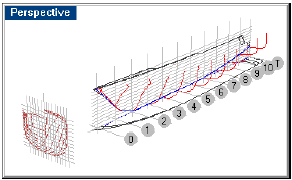
Теоретический чертёж ориентирован для экспорта кривых.
Копируйте требуемые 2D кривые в новую модель
Отключите все слои, кроме cStas, cRabbet и cEdges.
При включенных слоях cStas, cRabbet и cEdges выберите в окне Perspective показанные кривые.
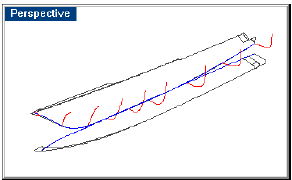
Кривые для экспорта.
Соблюдайте эти указания при экспорте кривых в Вашу модель:
Кривые теоретических шпангоутов составлены из нескольких кривых. Вы должны "взорвать" их, прежде чем копируете/вставите их в другую модель, так как Вы будете нуждаться только в кривых теоретических шпангоутов, не в кривых капарапасной палубы, плоских листах или защитных ограждениях (фальшборт).•
•
Шпунт и касательная обшивка форштевня созданы на слое cRabbet, чтобы отличать их от кривых основной линии, которые расположены на боку очень близко.•
Так как теоретический шпангоут номер 10 пересекает угол фальшборта, не используйте его для создания по сечениям поверхности корпуса.Нажмите клавиши Ctrl+C , чтобы скопировать выделенные кривые в буфер обмена.
В Yacht Hull.3dm нажмите клавиши Ctrl+V, чтобы вставить содержимое буфера обмена в модель.
Сохраните свою работу.
Сглаживание двумерных кривых
Поскольку не Вы создали эти кривые, необходимо проверить их на плавность, прежде чем продолжить с ними работу. Используйте команду CurvatureGraphOn, чтобы отобразить эпюру кривизны теоретических шпангоутов.
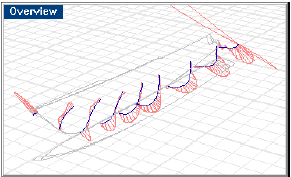
Кривые теоретических шпангоутов до редактирования контрольных точек.
Эпюры указывают на необходимость небольшой работы на каждом теоретическом шпангоуте вблизи ширстрека и шпунта, так как имеются серьезные изменения в направлении эпюр кривизны в этих областях. Это может корректироваться редактированием контрольных точек в этих регионах.
Rebuild кривые теоретических шпангоутов, чтобы их контрольные точки были распределены по длине кривой равномерно. В диалоговом окне Rebuild Curve установите значения Point count на 10 и Degree на 5.
Реконструкция кривых заставит углы стать скруглёнными. Вы должны иметь уже "взорванные" кривые теоретических шпангоутов. Так как Вы будете создавать поверхность по сечениям только между шпунтом и ширстреком и так как в этих местах нет никаких перегибов обшивки, delete удалите участки выше ширстрека и ниже шпунта, так как Вы не будете использовать эти кривые.
После завершения сглаживания шпангоутов, повторите этот процесс для 2D проекций бок и полуширота.
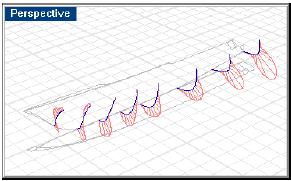
Кривые теоретических шпангоутов после редактирования контрольных точек.
Интерпретация эпюры кривизны
Если Вы посмотрите на кормовые шпангоуты, то обратите внимание, что до сглаживания верх и низ кривой имел точки, где эпюра кривизны пересекала шпангоут несколько раз на коротком участке. Это говорит Вам, что кривая "виляет" на этом участке. После сглаживания эпюра кривизны начинает постепенно отклоняться от шпангоута и продолжает уходить от шпангоута, пока не пройдёт изгиб днища и, затем, начинает постепенное приближение назад к шпангоуту. В заключении она встречается со шпангоутом у шпунта.
Это указывает, что искривление этого шпангоута постепенно увеличивается от ширстрека до поворота днища (скула), затем постепенно уменьшается к шпунту. Этот шпангоут столь гладок, насколько Вы можете получить это. Он не может представить форму, которую Вы имели в виду, но он сглажен. Вам решать, как урегулировать различие между тем, что Вы (или дизайнер) хотите и что является сглаженным.
Если Вы рассмотрите несколько носовых шпангоутов после сглаживания, Вы заметите, что эпюра кривизны пересекает шпангоут один раз. Это указывает, что шпангоут является вогнутым выше этой точки и выпуклым ниже неё. Поскольку мы знаем, что это нормальное состояние для носовой оконечности для этого типа судна, нет никакой причины для беспокойства.
Носовой шпангоут имеет очень нестабильную эпюру кривизны. Всё это потому, что это очень короткий пролет, а построен со слишком большим числом точек (обычно Вы использовали бы меньше точек, но в этом случае, Вы использовали стандартное число точек для всех шпангоутов при реконструкции). Это причина "виляния" эпюры кривизны.
Чтобы видеть эту эпюру приемлемо, установите значение Display Scale в диалоговом окне Curvature Graph Options на 112.
Создайте трёхмерный прямой участок обшивки форштевня
В некоторых проектах (в модели Offshore, например) требуется создать 3D кривые из пары 2D кривых. В этой модели будет необходимо создать только несколько кривых в этой манере. Первый пример этого - прямой участок обшивки форштевня. Он будет используется при создании фантомного шпангоута в следующем разделе.
Выберите контуры прямого участка обшивки форштевня на проекциях полуширота и бок, импортированные из линий проектировщика.
Используйте команду Crv2Views для получения 3D представления этой кривой.
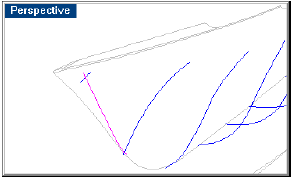
Прямой участок обшивки форштевня.
После завершения этой команды Вы hide 2D кривые, чтобы избежать их непроизвольного выбора.
Сконструируйте фантомный теоретический шпангоут
Copy носовой шпангоут (нулевой шпангоут) на верхний конец прямого 3D участка обшивки форштевня, который Вы только что создали.
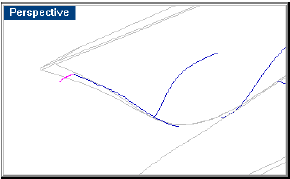
Копируйте носовой шпангоут на прямой участок обшивки форштевня.
При размещённом фантомном шпангоуте, extend все другие шпангоуты у днища, чтобы они пересекли основную линию (за исключением нулевого шпангоута – удлините его примерно на 3” ниже прямого участка обшивки форштевня).
Резон удлинения этих кривых в том, чтобы построенная по сечениям поверхность была целиком внутри от прямого участка обшивки форштевня / нижней части форштевня / по всей длине шпунта. Фантомный шпангоут продлевать не требуется. Вскоре Вы обрежете его по днищу.
Используйте команду InterpCrv, чтобы нарисовать временную внутреннюю кромку корпуса, начинающуюся в корме и тянущуюся вперёд. Эта кривая соединяет нижние концы всех шпангоутов. Используйте опцию захвата объекта End для всех, кроме фантомного, шпангоутов. Используйте опцию захвата Near, когда присоединяете эту новую кривую к фантомному шпангоуту.
При этом последнем выборе “двигайте” курсор вверх и вниз фантомного шпангоута на виде Right, пока не добьётесь устраивающей Вас формы кривой.
Чтобы облегчить эту задачу, наблюдайте за изменениями на виде Right. Оставьте в этом окне такой масштаб, чтобы Вы могли видеть всю проекцию корпус. Максимально увеличьте окно Right. Таким образом Вы сможете лучше видеть проекцию корпус.
Точная форма этой временной внутренней кромки корпуса не важна. Это должно создать постепенный переход от средней линии к борту, оставаясь внутри судна от шпунта / нижней части форштевня / обшивки форштевня по всей его длине. После последнего выбора, на фантомном шпангоуте, кривая завершена.
Используйте кривую для trim нижней части фантомного шпангоута. Delete временную внутреннюю кривую. В дальнейшем она Вам не понадобится.
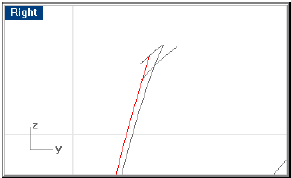
Временная внутренняя кривая у фантомного шпангоута.
Удлините верхние части кормовых шпангоутов
Кормовые шпангоуты нарисованы ниже ширстрека.
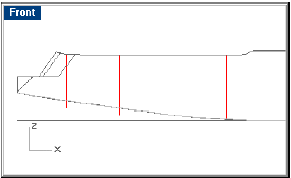
Кормовые шпангоуты ниже ширстрека.
Для создания поверхности корпуса Вы должны удлинить шпангоуты до ширстрека и строить корпус по этим удлинённым шпангоутам, используя их в качестве сечений.
Этим создастся одна гладкая непрерывная кромка для поверхности корпуса. После создания поверхности по сечениям и её сглаживания, она будет опять обрезана по нижнему ширстреку.
Используйте команду InterpCrv, чтобы нарисовать 2D кривую на профиле.
Вы можете скопировать нижний ширстрек вверх на один фут и использовать его в качестве шаблона, по верх которого нарисовать удлинённую кривую ширстрека.
Эта кривая может быть нарисована тремя выборами: один с кормового конца носовой линии ширстрека, один выше верхней части транца и один за транцем.
Используйте команду Match с опцией Curvature для плавного следования новой кривой носового ширстрека.
Extend шпангоуты до продлённого ширстрека.
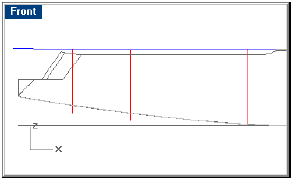
Продлите кормовые шпангоуты до проецированного ширстрека.
Создание по сечениям поверхности корпуса.
Теперь, когда Вы создали и сгладили набор шпангоутов и расширили их верхние и нижние концы так, чтобы они описывали непрерывные кромки, loft поверхность корпуса.
Сделайте слой sHull текущим.
Выберите сглаженные шпангоуты, включая фантомный шпангоут.
Используйте команду Loft для создания поверхности корпуса.
Если Вы получили перекрученную поверхность, отмените создание поверхности и повторите команду Loft. Выбирайте шпангоуты по одному за один раз, чтобы быть уверенным в выборе кривой за тот же самый конец.
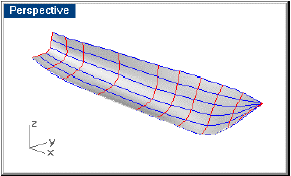
Поверхность корпуса, построенная по сечениям.
Это завершает создание поверхности корпуса.
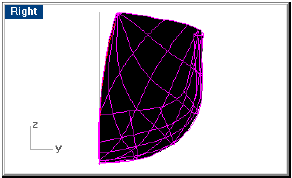
Корпус пересекает шпунт по всей длине.
Причина, что эта геометрия настолько проста, состоит в том, что Вы реконструировали кривые прежде, чем выполнили построение по сечениям. Простота этой поверхности позволяет очень легко сгладить корпус.
Обрежьте шпунт / нижнюю часть форштевня / обшивку форштевня
Trim поверхность по шпунту, нижней части форштевня и обшивке форштевня, вынуждая внутреннюю кромку поверхности корпуса иметь сходство с профилем дизайнера.
Используйте 2D шпунт и обшивку форштевня в качестве секущих кривых на виде Top.
Эти кривые должны быть удлинены за их пересечения с корпусом, чтобы образовать хорошие режущие кромки.
Так как Вы не использовали контур в вашей геометрии управления и так как Вы сделали обрезку на виде сверху, насколько близко будет подобие с контуром?
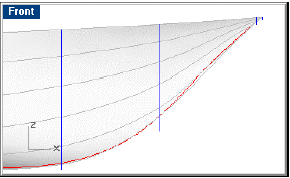
Контур после обрезания.
Обрезанная поверхность не совпадает с профилем (показана красным цветом). Эта поверхность потребует дальнейшей модификации.
Для устранения этой проблемы nudge контрольные точки поверхности, пока кромка поверхности не покроет красную кривую. Делайте эти изменения на виде Front, чтобы избежать неосторожного изменения y-координат контрольных точек поверхности.
Насколько близко Вы согласовываете эту кривую - на Ваше усмотрение. При каждом перемещении точки, изопараметрическая линия ближайшего теоретического шпангоута будет изменяться. Так как Вы имеете теоретические шпангоуты "позади" изопараметрических линий, Вы можете видеть, насколько отклоняетесь от теоретических шпангоутов дизайнера.
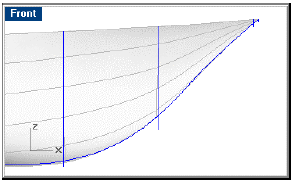
Состояние нижней части шпангоута исправлено.
Контрольные точки вблизи шпангоутов 1 и 2 были перемещены в корму и в нос, чтобы скорректировать нижнюю часть форштевня. Это будет подразумевать, что сравнения со шпангоутами 1 и 2 больше не имеют силу, так как изопармы больше не находятся в плоскостях шпангоутов.
Как насчет проекции корпус? Насколько близко Ваша построенная по сечениям поверхность соответствует шпангоутам, которые Вы унаследовали с теоретического чертежа?

Изопараметрические линии построенной по сечениям поверхности и теоретические шпангоуты.
В качестве альтернативного метода формирования нижней части форштевня используйте команду InsertKnot чтобы вставить узел в область, где кромка поверхности меньше всего напоминает нижнюю часть форштевня.
Редактирование точек этого ряда будет держать их на поперечной плоскости.
Неудобство этого метода в том, что изопармы больше не будут совпадать со шпангоутами.
В большинстве случаев две кривые шпангоутов и изопармы неразлучны. Первоначальное намерение для теоретических шпангоутов достигнуто.
Анализ сглаживания поверхности
Теперь, когда поверхность немного больше напоминает корпус, используйте команду CurvatureAnalysis для проверки сглаживания.
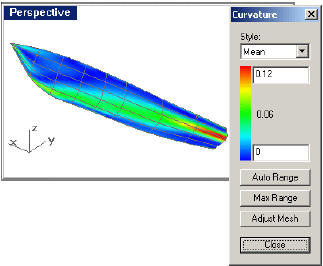
Анализ кривизны.
Так как прогрессии цвета постепенны, поверхность показывает приемлемую степень сглаживания. Красные заплаты являются областями высокой кривизны, тогда как синий указывает очень малую кривизну. Цвета, которые переходят от одного к другому без резких переходов, указывают на приемлемое сглаживание.
Нет такой вещи, как абсолютное сглаживание. Вы могли тратить годы, получая совершенно гладкую поверхность, не достигая при этом успеха. Цель состоит в том, чтобы доказать себе, что готовое изделие будет приятно к глазу, независимо от того под каким углом поверхность рассматривается.
Создайте плоский участок киля, нижнюю часть форштевня и обшивку форштевня
Mirror корпус относительно основной линии.
Используйте команду BlendSrf между кривыми кромок двух половинок.
Это создаст поверхность по всей длине корпуса.
Trim эту поверхность от кормовой части низа обшивки форштевня (верх нижней части форштевня).
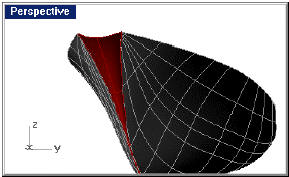
Обшивка форштевня.
Обратите внимание на верхнюю кромку этой временной обшивки форштевня. Она не простирается до ширстрека, как Вы полагали.
Удлините обшивку форштевня до ширстрека
Нарисуйте горизонтальные линии (ватерлинии) на виде Front вдоль длины временной обшивки форштевня.
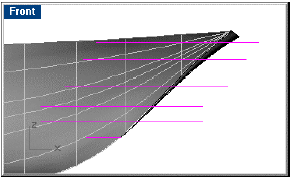
Ватерлинии вычерчены через временную обшивку форштевня.
Project линии на временную обшивку форштевня.
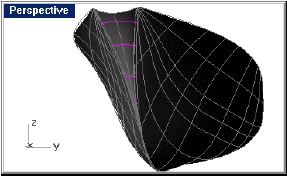
Ватерлинии спроецированы на временную обшивку форштевня.
Используйте команду Crv2View для создания верхней 3D кромки обшивки форштевня из 2D линий, импортированных ранее.
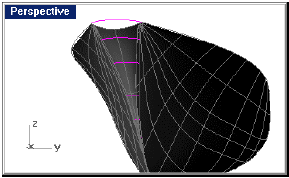
Верхняя кромка обшивки форштевня.
Используйте команду DupEdge для низа обшивки форштевня, чтобы создать очень маленькую кривую.
Delete временную обшивку форштевня.
Rebuild только что созданные кривые.
Выберите эти кривые и используйте команду Loft, чтобы создать новую обшивку форштевня.
Вы можете проверить сглаживание этой поверхности, рисуя несколько горизонтальных линий на боку и проецируя их на поверхности корпуса и обшивки форштевня. Соединение между полученными ватерлиниями должно быть чрезвычайно гладким.
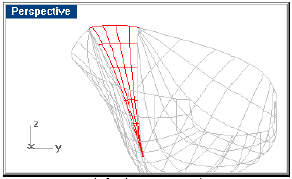
Обшивка форштевня создана по сечениям до верхней кромки.
Нарисуйте линию на проекции полуширота от шпунта с левого борта у нижней части форштевня до точки за шпунтом с правого борта (убедитесь, что активировали опции Ortho и Planar до начала рисования этих кривых и деактивируйте захват объекта перед вторым выбором).
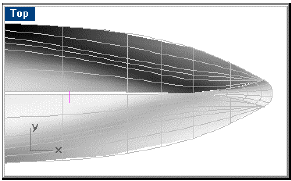
Нарисуйте горизонтальную линию для кормовой кромки нижней части форштевня и обрежьте её по шпунту.
Trim эту линию по шпунту правого борта.
Вы должны теперь иметь горизонтальную линию у основания нижней части форштевня. Точная локализация этой линии по шпунту не является критической.
Используйте команду NetworkSrf для создания поверхности между двумя половинками корпуса в нижней части форштевня.
Выберите кромки поверхности шпунта с правого и левого бортов, поверхность нижней части обшивки форштевня и только что созданную кривую.
Эта поверхность будет гладким переходом от полного скругления обшивки форштевня к плоской части под киль.
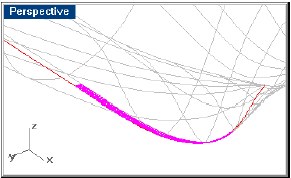
Используйте NetworkSrf для создания нижней части форштевня.
Используйте команду EdgeSrf для создания плоской поверхности между двумя половинками, простирающимися от кормового конца нижней части форштевня до кормовой оконечности корпуса.
Join все поверхности и произведите проверку на наличие не присоединенных кромок (unjoined edges).
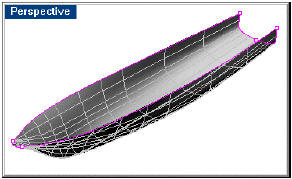
Соединённые плоский участок киля, нижняя часть форштевня и обшивка форштевня.
После выполнения этой проверки и корректировки не присоединенных кромок, создайте на основной линии плоскость, которая простирается от точки выше корпуса в носу к точке ниже корпуса в корме.
Используйте эту плоскость, чтобы trim половину корпуса с правого борта.
Так как Вы будете делать работу, которая относится к обеим половинам корпуса, то зачем её делать дважды. Наличие только половины корпуса упростит будущие задачи моделирования.
Как только Вы обрезали правую половину корпуса, explode оставшуюся поверхность, поскольку Вы сделаете некоторые вырезы на оставшихся поверхностях. Обрезать поверхности проще, чем полиповерхности, так как поверхности могут обрезаться с помощью кривых, а полиповерхности нет.
Обрежьте кривую ширстрека с кормы
Теперь, когда поверхность корпуса сглажена, требуется уделить внимание кормовой части ширстрека. Первоначально Вы расширили верхнюю кривую ширстрека от 5-го шпангоута к транцу, чтобы образовать одну непрерывную кромку. Теперь пришло время обрезать по транцу, ступеньке для купания и разрыву ширстрека от 5-го шпангоута в корму.
Включите слой cEdges.
Как в большинстве операций обрезания, вероятно будет необходимо расширить режущие кромки за кромки обрезаемой поверхности. Это гарантирует, что режущая кромка пересечет кромку поверхности на обоих концах и сделает обрезание более корректно.
С выступающей за корму ступенькой для плавания и кормовой переходной кривой ширстрека, простирающейся выше ширстрека, на виде Front выполните trim поверхности корпуса, как показано.
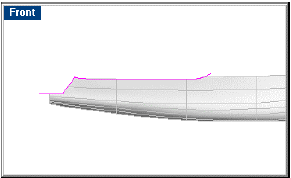
Обрежьте корпус на проекции бок с кормы.
После обрезания join опять поверхности корпуса между собой.
Создайте скулу на транце ступеньки для купания и обрежьте корпус
Пересечение транца ступеньки для купания с корпусом образует перегиб в обшивке (скулу). Поскольку это видимая кривая, важно чтобы она была гладкой. По этой причине и потому что поверхность, которую она ограничивает, должна пересекаться с корпусом по касательной, она будет сделана итеративно.
Первый шаг - использование команды DupEdge для дублирования кромки поверхности корпуса, представляющую ступеньку для плавания сбоку.
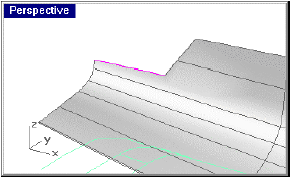
Дублируйте ступеньку для плавания сбоку.
На виде Top используйте команду ProjectToCPlane для проецирования кривой на конструктивную плоскость.
Причина, чтобы не использовать угол транца ступеньки для купания от дизайнера, состоит в том, что Вы, возможно, переместили точки поверхности в этой области. Если так, кривая скругления, предоставленная дизайнером, больше не будет соприкасаться с поверхность по касательной.
Trim от дизайнерской кривой (линии) плоскости транца.
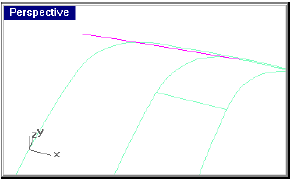
Спроецируйте боковую кривую.
Fillet или Blend оставшиеся кривые, для обеспечения касания.
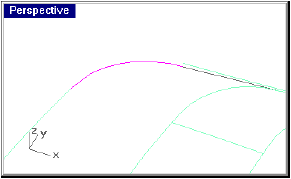
Дизайнерский транец сопряжён со спроецированной кривой боковики ступеньки для плавания.
Если гибкость Вашей ситуации допускает, предпочтите использовать Blend вместо Fillet. Blend позволяет Вам нарисовать кривую с непрерывной кривизной вместо того, чтобы быть только касательной. Если Вы можете превалировать над дизайнером, чтобы допустить этот тип подстановки, проект только выиграет от этого.
На виде Top спроецируйте (project) угол транца ступеньки для купания и кормовую кромку ступеньки для купания на поверхность корпуса.
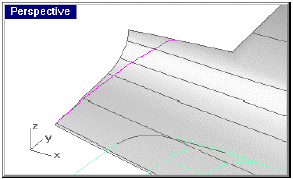
Угол транца ступеньки для плавания и кормовая кромка спроецированы на поверхность корпуса.
Осмотрите результат на проекциях бок и корпус.
Если кривая не удовлетворительна, переместите слегка её контрольные точки, пока она не станет плавной. Потом используйте команду ProjectToCPlane, чтобы спроецировать её на конструктивную плоскость вида, на которой она является менее сглаженной.
Слегка подвиньте точки (кроме конечных) на этом виде и спроецируйте её назад на поверхность.
Продолжайте этот процесс, пока не сгладите её на всех трёх видах.
Как только Вы имеете кривую, которая является удовлетворительной на всех трех видах, trim поверхность корпуса ниже ступеньки для купания до этой кривой.
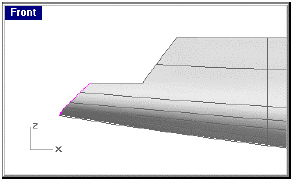
Обрежьте корпус ниже ступеньки для купания.
Создайте транец ступеньки для плавания
Выберите 2D кривую, представляющую кормовую кромку ступеньки для купания/транца и кривой, представляющей угол транца ступеньки для купания.
Используйте команду Extrude, определяя вертикальное направление и расстояние, равное высоте до верха ступеньки для купания, как показано.
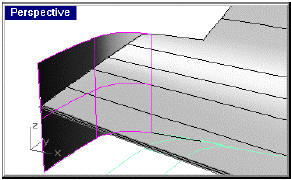
Выдавите кривую транца от базовой плоскости на высоту ступеньки для купания.
Trim транец ступеньки для купания по корпусу.
Join транец к корпусу и check на наличие не присоединённых кромок.
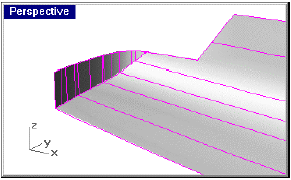
Обрежьте ступеньку для екпания.
Если транец не будет обрезан по корпусу, или наоборот, выберите обе поверхности и используйте команду
Intersect, чтобы создать кривую, представляющую пересечение двух поверхностей. Extend оба конца этой кривой на малую величину и используйте её для обрезания кромок обоих поверхностей. Когда Вы выполните это, то сможете join транец по корпусу.
Создайте ступеньку для плавания
Включите режимы Planar и Ortho.
Используйте команду Plane на виде Top.
В качестве начальной точки плоскости выберите носовой конец ближней к борту кромки ступеньки для купания.
В качестве второй точки выберите точку за кормовой частью корпуса. Убедитесь, что плоскость пересекает основную линию.
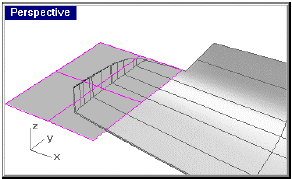
Верхняя поверхность ступеньки для плавания.
Нарисуйте линию (line) на основной линии вида Top от носовой до кормовой части этой плоскости.
Используйте эту линию для trim плоскости по основной линии и delete линию.
Trim наружную кромку верха ступеньки для плавания по поверхности корпуса и кормовой конец ступеньки для купания по транцу ступеньки для купания.
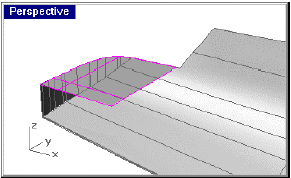
Обрезанный верх ступеньки для плавания.
Создайте фальшборт транца
Project нижнюю кромку фальшборта транца от линий дизайнера на ступеньку для купания.
Используя кривую средней линии транцевого фальшборта в качестве вектора направления extrude результат до верха средней линии фальшборта транца, как показано.
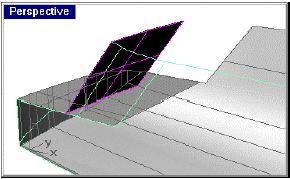
Спроецируйте кривую низа фальшборта транца на ступеньку для плавания и выдавите.
Используйте команду BlendSrf для сопряжения полученной поверхности с углом транца и обрезанной поверхностью корпуса, как показано на рисунке.
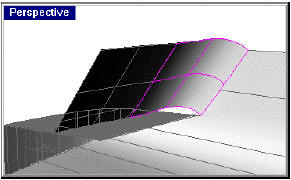
Создайте угол форштевня с помощью команды BlendSrf.
Верхняя и нижняя кромки этой поверхности не будут абсолютно корректны.
Для устранения этой проблемы extend поверхность вниз на 2 фута для уверенности, что нижняя кромка полностью ниже ступеньки для плавания.
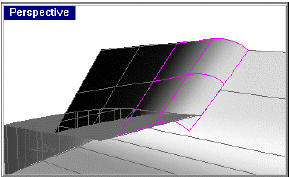
Удлините поверхность ниже ступеньки для купания.
На виде Front обрежьте (trim) верх этой угловой поверхности и поверхность транца по контуру кривой погиби транца, как показано.
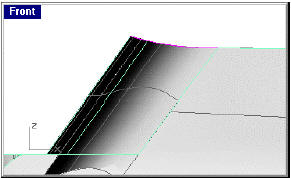
Обрежьте верхние части фальшборта и угла по дизайнерской кривой.
Trim низ этой поверхности по ступеньке для плавания.
Trim переднюю кромку ступеньки для плавания по фальшборту транца и углу.
Join этот фальшборт и ступеньку для плавания с корпусом, произведите проверку на не присоединенные кромки.
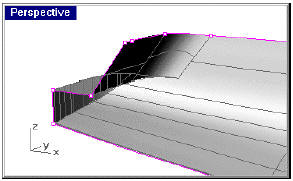
Не присоединенные кромки после соединения транца, фальшборта транца и ступеньки для купания.
Добавьте карапасную палубу и ширстрек
Используйте команду DupEdge для копирования кромки поверхности корпуса по ширстреку в нос от пятого шпангоута.
Rebuild эту кривую для упрощения геометрии. Осмотрите результаты, чтобы убедиться, что они соответствуют кривым дизайнера.
Copy эту кривую вертикально на 3 дюйма.
Loft полученные кривые.
Этим создаётся ширстрек.
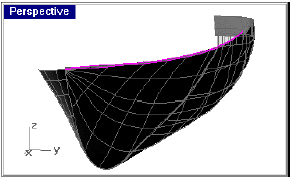
Ширстрек.
Создайте погибь карапасной палубы
Используйте команду Crv2View, используя кривые, которые описывают погибь карапасной палубы.
Hide 2D кривые.
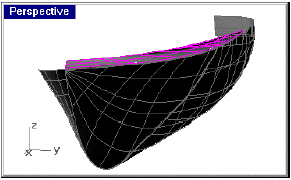
Карапасная палуба.
Loft the карапасную палубу, используя верхнюю кромку ширстрека и 3D погибь карапасной палубы. Это даст Вам поверхность с прямой кормовой кромкой.
Trim поверхность по носовой кривой перехода, показанной на проекции бок линий модели.
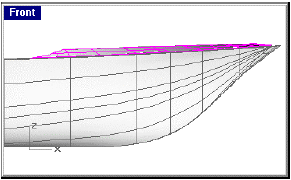
Обрезанная карапасная палуба.
Создайте обшивку форштевня карапасной палубы
Mirror карапасную палубу.
Используйте команду BlendSrf с опцией Continuity, чтобы создать поверхность между носовыми кромками капарасной палубы с правого и левого бортов.
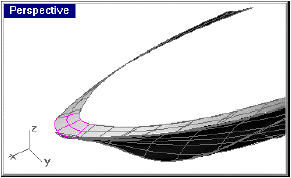
Начальная поверхность обшивки форштевня карапасной палубы.
Trim полученную поверхность по основной линии.
Используйте команду DupEdge для копирования верхней кромки этой поверхности.
Delete поверхность.
Используйте команду DupEdge для копирования верхней кромки обшивки форштевня.
Copy результат вверх (вертикально) на 3 дюйма.
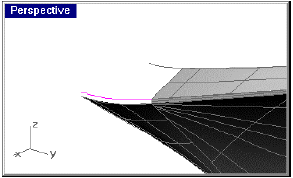
Кромки обшивки форштевня карапасной палубы.
Loft эти две кривые, чтобы создать ширстрек у обшивки форштевня.
Используйте кромки обшивки форштевня капарасной палубы и обшивки форштевня ширстрека для loft обшивки форштевня капарасной палубы.
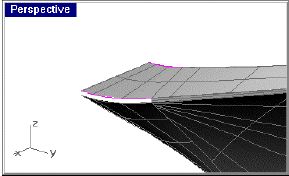
Созданная по сечениям обшивка форштевня капарасной палубы.
Join капарасную палубу, ширстреки и соответствующие им обшивки форштевня с полиповерхностью корпуса, check на наличие не присоединенных кромок.
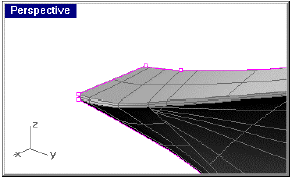
Карапасная палуба и ширстреки.
Mirror части корпуса, join и проверьте на наличие не присоединенных кромок.
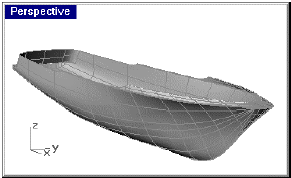
Завершённый корпус.
Создание кривой погиби
Нарисуйте на виде Right вертикальную линию от 0,0 к точке выше ширстрека.
Offset эту линию к правому борту на расстояние, равное половине ширины судна.
Mirror результат относительно основной линии.
Нарисуйте горизонтальную линию от верха вертикальной линии с правого борта до вершины аналогичной линии с левого борта.
Offset горизонтальную линию вверх на расстояние равное кривизне борта судна (в данном случае 8 дюймов).
Используйте команду Arc3Pt для создания дуги с использованием конечной точки нижней горизонтальной линии с правого борта, средней точки верхней горизонтальной линии и конечной точки нижней горизонтальной линии с левого борта.
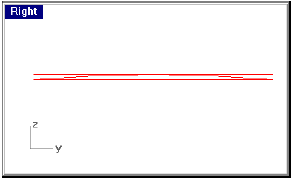
Кривая погиби.
Кривая погиби будет использоваться в оставшейся части этой обучающей программы для создания палуб и в обучающей программе по созданию надстройки, чтобы создать другие палубы и подволоки.
Если Вы предпочитаете различные кривые погиби, это вопрос вкуса. Этот метод конструирования кривой погиби не является обязательным.
Добавьте палубы
Поскольку дизайнер предоставил вам среднюю линию палубы, конструирование этих палуб не затруднительно.
Copy кривую погиби на каждую палубу по центральной линии, используя опции захвата объекта Mid и End.
Copy кривую погиби вдоль средней линии каждой палубы (4-6 позиций для палубы) используя опции захвата объекта Mid и Near, чтобы каждая палуба имела в середине расположенный профиль погиби.
Loft кривые погиби.
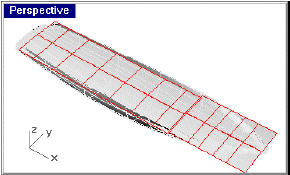
Поверхности палубы.
Trim полученную палубу по корпусу.
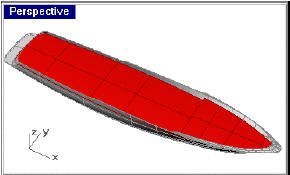
Обрезанная поверхность палубы.
Если бы дизайнер не предоставил средней линии палубы, Вы были бы должны использовать более сложный метод построения палубы по сечениям. Более подробно этот метод описан в обучающих программах Offshore и Sail.
Создайте уступ между главной и рельефной палубами
Используйте команду EdgeSrf для создания уступа между поверхностями палубы.
Join обе палубы и уступ в одну полиповерхность.
Check на наличие не присоединенных кромок.
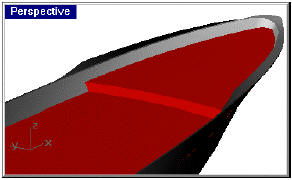
Уступ палубы создан и присоединён.